Método de instalação do SysStat para ativar o monitoramento do sistema no Debian 10:
Para instalar o SysStat para habilitar o monitoramento do sistema no Debian 10, você deve seguir os primeiros cinco passos listados abaixo, enquanto o sexto passo representa um exemplo de caso de uso do SysStat no Debian 10.
Etapa 1: Instalando o SysStat no Debian 10:
O utilitário SysStat no Debian 10 pode ser instalado executando o seguinte comando:
sudo apt install sysstat
Assim que o utilitário SysStat for instalado com sucesso em seu sistema Debian 10, estas mensagens serão exibidas no terminal:
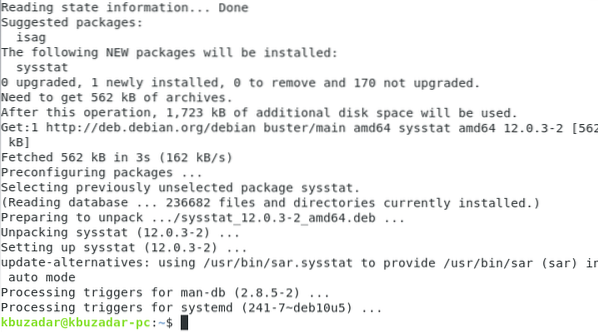
Etapa 2: Habilitando o monitoramento do sistema no arquivo SysStat no Debian 10:
Agora você precisa ajustar um pouco o arquivo SysStat para habilitar o monitoramento do sistema no Debian 10. Isso pode ser feito acessando o arquivo SysStat da maneira mostrada abaixo:
sudo nano / etc / default / sysstat
O arquivo SysStat padrão é mostrado na seguinte imagem:
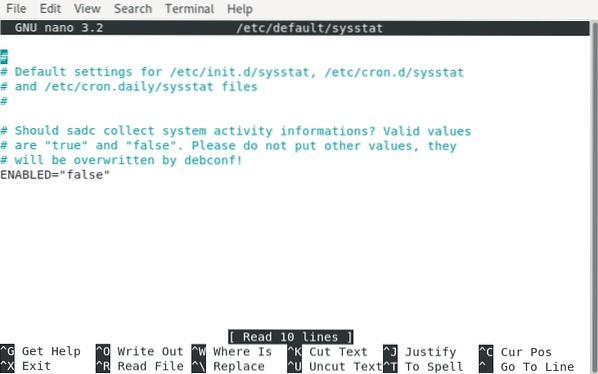
Agora vamos habilitar o monitoramento do sistema neste arquivo, definindo o valor da variável "ENABLED" para "true" em vez de "false", conforme destacado na imagem mostrada abaixo:
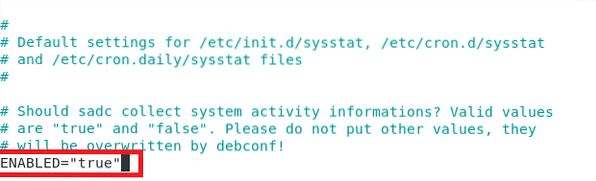
Depois de modificar o arquivo SysStat, vamos simplesmente sair do editor nano depois de salvar o arquivo.
Etapa 3: Habilitando o serviço SysStat no Debian 10:
Agora precisamos reativar o serviço SysStat no Debian 10 com o seguinte comando:
sudo systemctl enable sysstat
A execução bem-sucedida do comando mencionado acima exibirá as mensagens mostradas na imagem abaixo:

Etapa 4: Iniciando o serviço SysStat no Debian 10:
Assim que o serviço SysStat estiver habilitado no Debian 10, precisamos reiniciá-lo com o seguinte comando:
sudo systemctl start sysstat
A execução sem erros deste comando exibirá as mensagens mostradas na imagem abaixo:

Etapa 5: Verificar o status do serviço SysStat no Debian 10:
Também podemos verificar o status do serviço SysStat no Debian 10 com o seguinte comando:
sudo systemctl status sysstat
O status do serviço sysstat em nosso sistema Debian 10 é mostrado na imagem abaixo:
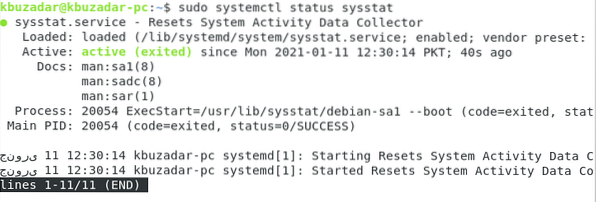
Etapa 6: Visualizando as estatísticas da CPU com SysStat no Debian 10:
Até agora, o serviço SysStat estará rodando com sucesso em seu sistema Debian 10. Compartilhamos um cenário de amostra de visualização das estatísticas da CPU com o utilitário SysStat no Debian 10 aqui. No entanto, o utilitário SysStat também pode ser usado para visualizar outras estatísticas úteis do sistema. As estatísticas da CPU podem ser visualizadas executando o seguinte comando:
sar -u
As estatísticas da CPU de nosso sistema Debian 10 são mostradas na imagem abaixo:

Método de remoção do SysStat do Debian 10:
Sempre que desejar remover o utilitário SysStat de seu sistema Debian 10 junto com todas as suas dependências e arquivos de configuração, você pode executar o seguinte comando:
sudo apt-get autoremove --purge sysstat
Depois que todas as dependências e pacotes que foram instalados junto com o utilitário SysStat e seus arquivos de configuração forem removidos com sucesso de seu sistema Debian 10, você verá estas mensagens em seu terminal:
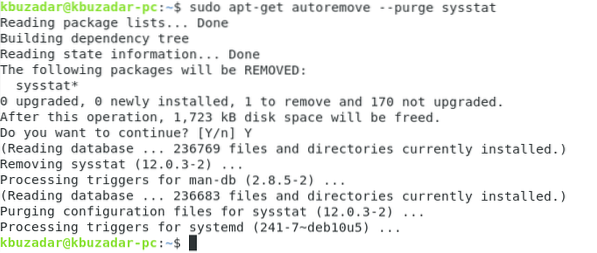
Conclusão:
Neste artigo, falamos sobre a instalação do utilitário SysStat para habilitar o monitoramento do sistema no Debian 10. Também compartilhamos com você um exemplo de cenário de uso deste utilitário. Finalmente, concluímos este artigo compartilhando com você o método de remoção deste utilitário de seu sistema Debian 10.
 Phenquestions
Phenquestions


